- 目次>
- 本商品でできること >
- LAN側のIPアドレスを変更する
LAN側のIPアドレスを変更する
本商品のLAN側のIPアドレスとネットマスクを変更します。
◆注意◆
- 通常、本設定を変更する必要はありません。変更する場合は、WAN側のIPアドレスと競合しないネットワークアドレス範囲となるように入力してください。
◆補足◆
- 工場出荷状態では、IPアドレス「192.168.10.1」、ネットマスク「24」が設定されています。
- 本機能は、動作モードが「OCNバーチャルコネクト 複数固定IP」では使用できません。
設定を行う前に
設定手順
説明で使用している画面は一例です。OS、Webブラウザの種類など、ご利用の環境によっては表示内容が異なる場合があります。
クイック設定Webで設定します。
- 1.
-
ホーム画面の[詳細な項目を表示]をクリックします。
- 2.
-
「詳細設定」-「IPv4LAN側設定」をクリックします。
- 3.
-
IPアドレス、ネットマスクを入力したあと、[設定]をクリックします。
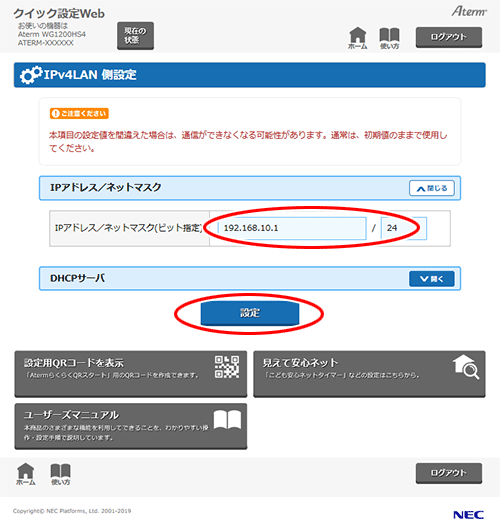
◆補足◆
- ネットマスクは、ビット数形式で入力してください。入力できる値は、1~30です。例えば、「255.255.255.0」形式のネットマスクは「24」と入力します。
- 4.
- [今すぐ再起動する]をクリックします。
※ 他に設定したい項目がある場合は[後で再起動する]をクリックしてください。
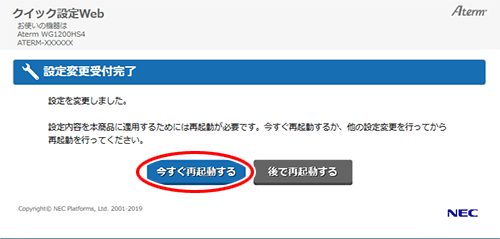
◆注意◆
- 再起動中は本商品の電源を切らないでください。本商品が正常に動作しなくなる可能性があります。
- 5.
-
「再起動が完了しました。」と表示されたら設定は完了です。
使いかた
HowToUse
うまく動作しない場合は
- 再起動後に本商品にアクセスできなくなった。
→ Webブラウザをいったん終了し、接続する端末と本商品の設定を合わせたあと、接続をやり直してください。